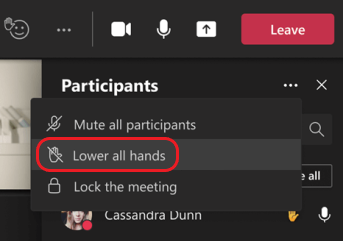Zdvihnite ruku na schôdzach cez Microsoft Teams
Počas schôdze môžete zdvihnúť ruku virtuálne a informovať ľudí, že chcete prispievať bez prerušenia konverzácie.
Zdvihnite ruku
V ovládacích prvkoch schôdze v hornej časti obrazovky vyberte položku Zvýšiť 
Prezentujúci schôdze tiež dostanú oznámenie o zdvihnutej ruke. Na schôdzach, na ktorých účastníci nemôžu zrušiť stlmenie sami, vám prezentujúci umožní zrušiť stlmenie.
Tip: Okrem zdvihnutie ruky, môžete si tiež vybrať z piatich živých reakcií vyjadriť sa počas schôdze.
Pozrite sa, kto zdvihol ruku
Výberom Ľudia 
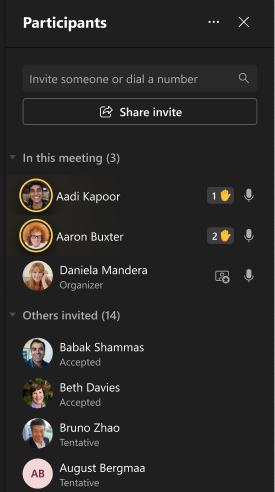
Znížte ruku
Teams zistí, kedy ste hovorili na schôdzi, a oznámenie vás informuje, že vaša ruka sa automaticky zníži. Ak chcete aj naďalej zobrazovať zdvihnutú ruku, vyberte položku Ponechať uchytenú.
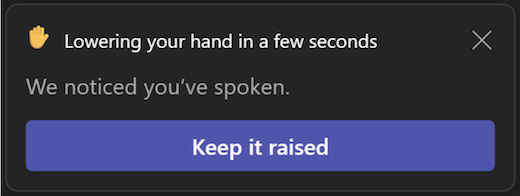
Ak ste ešte nehovorili, ale chcete znížiť svoju ruku, vráťte sa do ovládacích prvkov schôdze v hornej časti zobrazenia schôdze a výberom položky Zvýšiť 
Poznámka: Ak je potlačenie hluku vypnuté (čo sa predvolene stáva, keď vaše zariadenie využíva procesor), po vyslovení hovoru sa vaša ruka nezníží automaticky.
Ak ste prezentujúcim alebo organizátorom schôdze, môžete znížiť počet rúk všetkých naraz:
-
Vyberte Ľudia

-
Vedľa položky Účastníci vyberte položku Ďalšie možnosti

-
Vyberte položku Dolné všetky ruky.